در دنیای امروز که گوشیهای هوشمند بخشی جداییناپذیر از زندگی روزمره ما شدهاند، کاهش مصرف اینترنت در آیفون بیش از پیش اهمیت یافته است. با توجه به گسترش استفاده از اپلیکیشنهای پرمصرف مانند شبکههای اجتماعی، استریم ویدیو و بهروزرسانیهای خودکار، کاربران آیفون اغلب با محدودیتهای پلنهای دادهای مواجه میشوند. بر اساس گزارشهای معتبر، میانگین مصرف داده ماهانه یک کاربر آیفون در سال ۲۰۲۵ حدود ۱۵ تا ۲۰ گیگابایت است که بخش قابل توجهی از آن به دلیل فعالیتهای پسزمینه و دانلودهای ناخواسته رخ میدهد.
در این مقاله به بررسی روشهای عملی و گامبهگام برای کاهش مصرف اینترنت در آیفون میپردازیم. هدف ما ارائه راهکارهایی کاربردی است که نه تنها مصرف داده را بهینه کرده، بلکه تجربه کاربری را نیز حفظ میکند. با فعالسازی تنظیمات مناسب، میتوانید بدون اینکه از امکانات دستگاه چشمپوشی کنید، تا ۵۰ درصد از مصرف داده خود را کاهش دهید.
در ادامه، به سراغ تنظیمات اصلی سیستم، مدیریت اپلیکیشنها و نکات اختصاصی برای اپهایی مانند اینستاگرام میرویم. این مقاله بر اساس iOS 18 و نسخههای بالاتر تدوین شده و برای اغلب مدلهای آیفون (از آیفون 13 به بعد) قابل اعمال است.
کاهش مصرف اینترنت در آیفون با فعالسازی حالت Low Data Mode
یکی از مؤثرترین ابزارهای داخلی iOS برای کاهش مصرف اینترنت در آیفون، حالت Low Data Mode است. این ویژگی که از آی او اس 13 به بعد در دسترس است، فعالیتهای پسزمینه را محدود کرده و بدون اینکه دسترسی به اپها را قطع کند، کیفیت استریم را کاهش میدهد. Low Data Mode را میتوان به طور جداگانه برای اینترنت خط (Cellular) و وایفای فعال کرد که این نوع از انعطافپذیری، آن را به گزینهای ایدهآل برای کاربران با پلنهای محدود تبدیل میکند.
فعالسازی برای اینترنت خط (LTE یا 5G)
برای کاربرانی که عمدتاً از اینترنت موبایل استفاده میکنند، فعالسازی Low Data Mode میتواند تفاوت چشمگیری را ایجاد کند. با فعال کردن این ویژگی، بروزرسانیهای خودکار iCloud و دانلودهای پسزمینه متوقف شده و صرفهجویی تقریبا چشمگیری در حوزه مصرف اینترنت موبایل رخ میدهد.
- برای شبکه LTE و 5G به مسیر Settings > Cellular بروید. سپس Cellular Data Options را انتخاب و Low Data Mode را فعال کنید.
- برای آیفونهای دوسیم: Settings > Cellular (یا Settings > Mobile Data) یکی از شمارهها را انتخاب کرده و Low Data Mode را روشن کنید.
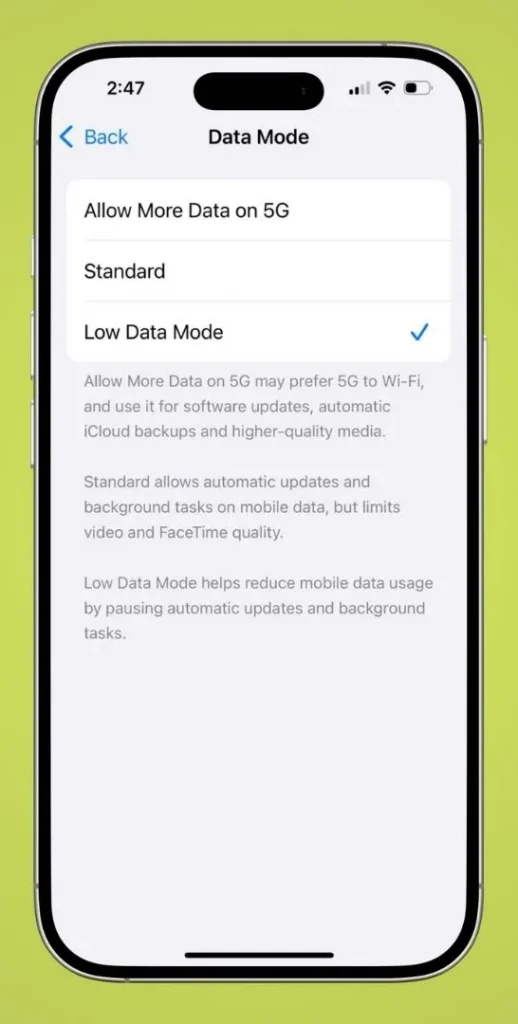
با انجام این تغییرات، پخش ویدیوی خودکار در اپ استور متوقف شده یا کیفیت استریم در اپلیکیشنهایی مانند موزیک پایین خواهد آمد.
فعالسازی برای وایفای
حتی در شبکههای وایفای، مصرف داده به ویژه اگر از سرویسهای ابری مانند iCloud استفاده میکنید، میتواند غیرمنتظره باشد. برای انجام تنظیمات روی Wi-Fi به صورت زیر عمل کنید:
- به Settings > Wi-Fi بروید.
- روی آیکون (i) کنار شبکه متصل کلیک کنید.
- Low Data Mode را فعال کنید.
با فعال کردن Low Data Mode چه اتفاقی میافتد؟
قابلیت Low Data Mode که یکی از راههای کاهش مصرف اینترنت در آیفون به حساب میآید، امکانات زیادی را با خود به همراه دارد که از جمله آنها میتوان به موارد زیر اشاره کرد:
- در اپ استور: توقف ویدیوها و دانلودهای خودکار.
- در اپلیکیشن موزیک: غیرفعال کردن دانلودهای خودکار و استریم با کیفیت بالا.
- در اپلیکیشن Podcasts: محدود کردن بروزرسانی فیدها و دانلود فقط روی وایفای.
- در آیکلود: توقف بکآپهای خودکار و بروزرسانی تصاویر در این شبکه ابری.
کاهش مصرف اینترنت در آیفون با نظارت و مدیریت مصرف داده اپلیکیشنها
قبل از اعمال تغییرات، بهتر است بدانید که کدام اپلیکیشنها بیشترین مصرف را به خود اختصاص دادهاند. پلتفرم iOS ابزارهای داخلی قدرتمندی برای نظارت بر این قضیه را ارائه میدهد. در ادامه هر یک از این ابزارها را به صورت جداگانه معرفی خواهیم کرد.
بررسی مصرف داده در هر اپلیکیشن
- به Settings > Cellular بروید. در بخش Current Period، لیست اپها بر اساس مصرف داده ارائه شده است.
- با ضربه زدن روی اپلیکیشن میتوانید جزئیات آن را ببینید و در صورت نیاز، Cellular Data را خاموش کنید.
این روش به شما اجازه میدهد تا اپهای پرمصرف مانند شبکههای اجتماعی را هدف قرار دهید. بر اساس تجربیات کاربران، اپهایی مانند اینستاگرام و یوتیوب اغلب بیش از ۳۰ درصد کل مصرف را به خود اختصاص میدهند.
غیرفعال کردن Background App Refresh
این ویژگی، اپها را در پسزمینه بهروزرسانی کرده و میتواند هر ماه صدها مگابایت داده را مصرف کند.
- برای غیر فعال کردن این قابلیت به مسیر Settings > General > Background App Refresh بروید.
- گزینه Wi-Fi & Cellular Data را به Off تغییر دهید یا برای اپهای خاص، این گزینه را غیرفعال کنید.
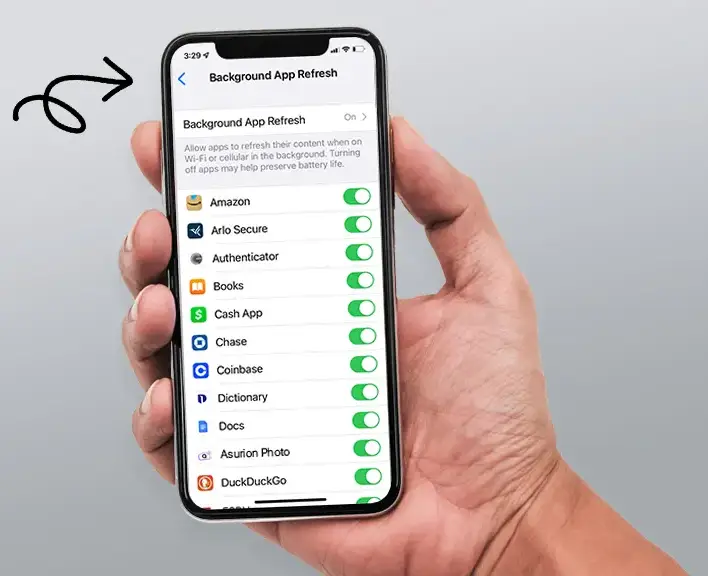
با انجام این تغییرات، تنها هنگام استفاده از اپلیکیشنها مصرف داده اینترنتی خواهید داشت.
کاهش مصرف اینترنت در آیفون با مدیریت دانلودها و بروزرسانیهای خودکار
دانلودهای ناخواسته یکی از قاتلان اصلی بستههای اینترنتی هستند. سیستمعامل iOS به شما این اجازه را میدهد که دانلودهای خود را تنها به شبکه وایفای محدود کنید.
محدود کردن دانلودهای اپ استور و iTunes
- به مسیر Settings > App Store (یا iTunes & App Store) بروید.
- Automatic Downloads را خاموش و Use Cellular Data را غیرفعال کنید.
با انجام این تنظیمات، دانلود اپها، موسیقی و فیلمها تنها در صورت اتصال به شبکه وایفای اتفاق خواهد افتاد.
کنترل آپدیتهای سیستم
- برای آیکلود: به مسیر Settings > [Your Name] > iCloud > iCloud Backup بروید و سوییچ Back Up Over Cellular را خاموش کنید.
بهینهسازی برای ایمیل و مرورگر
تنظیمات ایمیل (اپلیکیشن Mail)
ایمیلها با Fetch مداوم، مصرف داده را افزایش میدهند. برای جلوگیری از این موضوع، قدمهای زیر را به ترتیب طی کنید:
- به مسیر Settings > Mail > Accounts > Fetch New Data بروید.
- گزینه Push را خاموش کرده و Fetch را روی Manually یا هر ۱۵ دقیقه تنظیم کنید.
کاهش مصرف اینترنت در آیفون با استفاده از Reading List در اپلیکیشن سافاری
برای خواندن مقالات به صورت آفلاین، اقدامات زیر را انجام دهید:
- در مرورگر Safari به مسیر Share > Add to Reading List بروید.
کاهش مصرف اینترنت اینستاگرام در آیفون
اینستاگرام یکی از پرمصرفترین اپها است و با وجود قابلیتهایی مانند Reels و استوریها، میتواند دستکم 1 گیگابایت در ماه از حجم بسته اینترنت را به خود اختصاص دهد. خوشبختانه تنظیمات داخلی پلتفرم iOS این اجازه را میدهد که مصرف این اپلیکیشن را تا ۵۰ درصد کاهش دهید.
کاهش مصرف اینترنت در آیفون با فعالسازی Data Saver در اینستاگرام
- اپ اینستاگرام را باز کنید و به پروفایل خود بروید (آیکون پایین راست).
- روی منو (سه خط بالا راست) ضربه بزنید و از قسمت Your app and media روی گزینه Media quality ضربه بزنید.
- حالا سوییچ مربوط به Use less cellular data را روشن کنید. این گزینه، ویدیوها را فقط هنگام پخش بارگذاری و تصاویر را فشرده میکند.
پاک کردن کش و مدیریت آپلودها
- برای پاک کردن کش، اپلیکیشن را حذف و دوباره نصب کنید (دادهها حفظ میشود).
- برای آپلود از قسمت Your app and media گزینه Upload at highest qualityرا خاموش کنید تا پستها با کیفیت پایینتر آپلود شوند.
نکات اضافی برای اینستاگرام:
- از مسیر Settings > Cellular، سوییچ مربوط به اینستاگرام را خاموش کنید تا فقط روی وایفای کار کند.
- تا حد امکان استوریها و ریلزها را فقط روی وایفای تماشا کنید؛ هر Reel میتواند ۵ تا ۱۰ مگابایت داده مصرف کند.
با این تنظیمات، مصرف اینستاگرام از ۲۰۰ مگابایت در ساعت به کمتر از ۱۰۰ مگابایت کاهش مییابد.
نکات پیشرفته برای کاهش مصرف اینترنت در آیفون
غیرفعال کردن Wi-Fi Assist
با فعال بودن این ویژگی و هنگام ضعیف بودن وایفای، گوشی شما بهصورت خودکار به اینترنت خط سوئیچ میکند و مصرف را افزایش میدهد.
- برای غیر فعال کردن آن به مسیر Settings > Cellular رفته و Wi-Fi Assist را خاموش کنید.
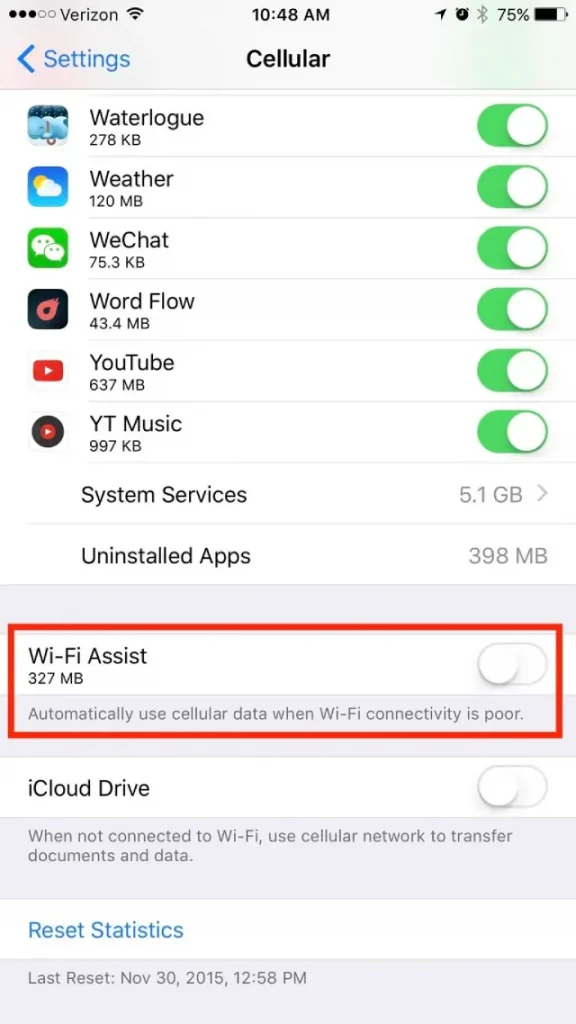
چک لیست سریع برای صرفهجویی روزانه
- Low Data Mode را برای تمام شبکهها فعال کنید.
- اپهای پرمصرف را روی وایفای محدود کنید.
- دانلودها را فقط روی وایفای انجام دهید.
جمعبندی
کاهش مصرف اینترنت در آیفون نه تنها به حفظ پلن دادهای شما کمک میکند، بلکه عمر باتری و سرعت دستگاه را نیز بهبود میبخشد. با تمرکز روی قابلیت Low Data Mode، مدیریت اپها و تنظیمات اختصاصی مانند آنچه برای اینستاگرام توضیح دادیم، میتوانید کنترل کاملی بر مصرف خود داشته باشید. پیشنهاد میشود هر ماه Settings > Cellular را بررسی کنید و تنظیمات را بر اساس عادتهایتان تغییر دهید. اگر با پلنهای نامحدود کار میکنید، این راهکارها همچنان برای سرعت بهتر مفید به نظر میرسند.
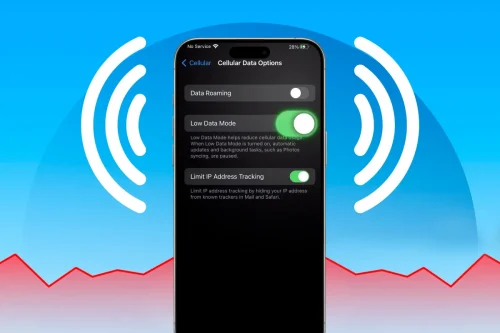

نظر کاربران